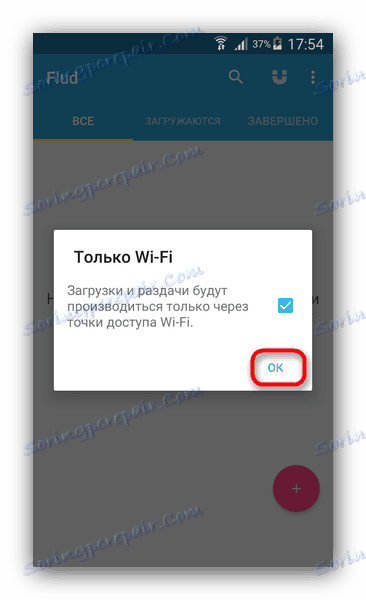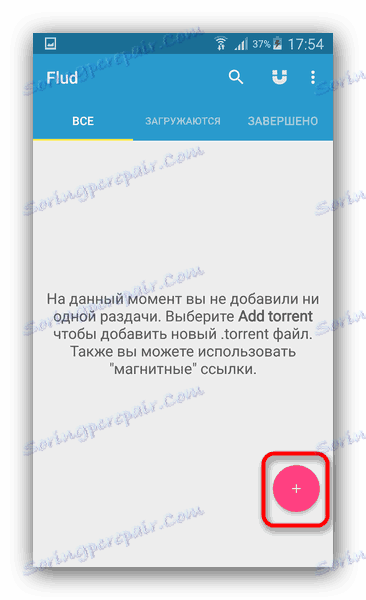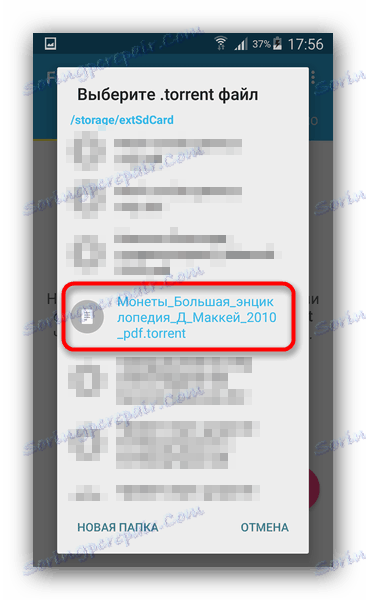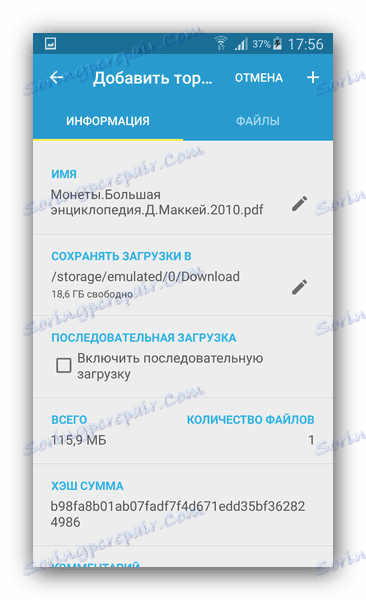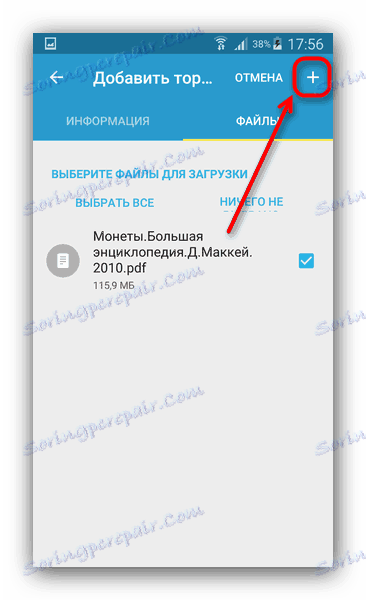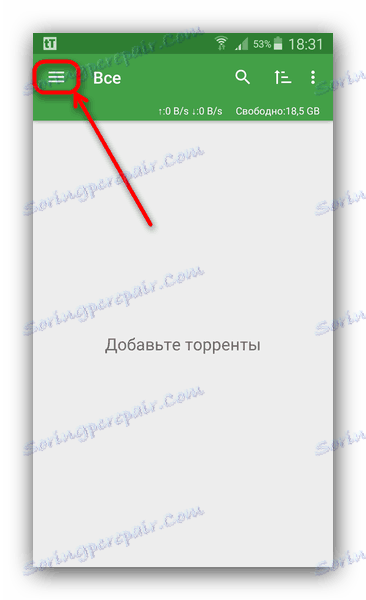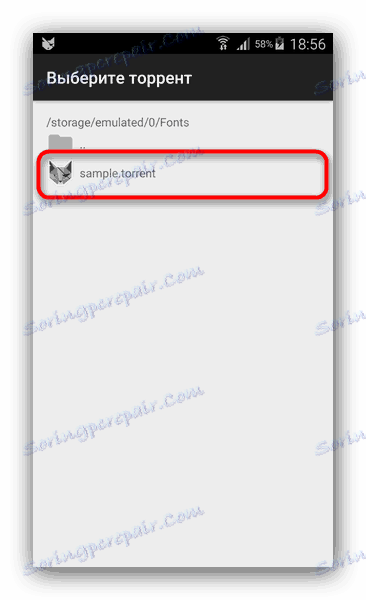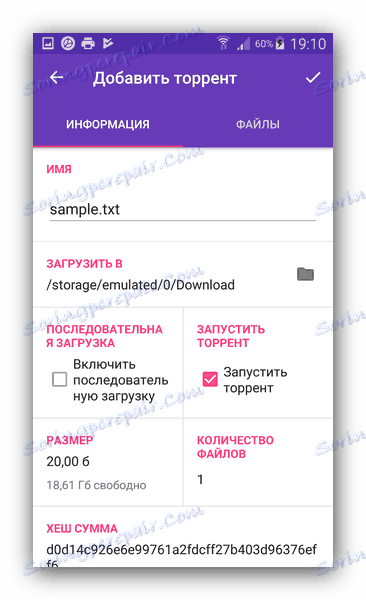Преузимање датотека преко торрент-а на Андроид-у
Корисници рачунара имају дуго познате торенте: и сам БитТоррент протокол преноса и програми за рад с њим. Да ли је могуће на Андроиду? Можда - постоје апликације са којима можете преузети садржај преко овог протокола.
Садржај
Како преузети са торрент на Андроиду
Постоји неколико апликација које се могу носити са овим задатком. Више ћемо се упознати са методама решавања.
Прочитајте такође: Торрент клијенти за Андроид
Метод 1: Флуд
Један од најпопуларнијих клијената који раде са торрентсима на Андроиду, и један од најлакших за коришћење.
- Отворите апликацију. Прочитајте упозорење да ће се преузимања само појавити преко Ви-Фи-а и кликните на "ОК".
![Порука о преузимању само са вифи у апликацији Флуд]()
- Једном у главном прозору апликације кликните на дугме са ознаком плус у доњем десном углу.
![Тастер за додавање торка у апликацији Флуд]()
- Пре него што отворите уграђени управљачки програм. У њему пронађите торрент датотеку коју желите додати у преузимања.
![Додавање торња апликацији Флуд]()
Кликните на датотеку да бисте је додали апликацији. - Појавиће се прозор са два језичка - "Информације о торренту" и "Датотеке" . У првом можете видети особине документа који сте додали (листу трагова, исх-сумира) и одаберите локацију преузетог.
![Картица са информацијама о торренту у апликацији Флуд]()
Други језичак вам омогућава да из мултифликне дистрибуције изаберете једну одређену датотеку. - Када завршите прелиминарна подешавања, кликните на дугме плус у горњем десном углу.
![Започните преузимање у апликацији Флуд]()
Торрент ће почети да се покреће.
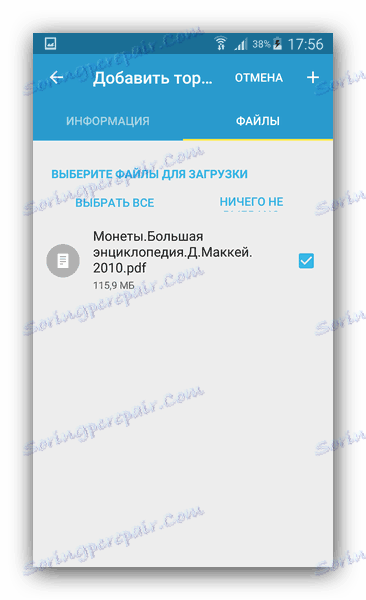
Пуно подешавања, подршка за магнетне везе и константан развој учинили су Флоод један од најповољнијих купаца. Међутим, постоје и замке у виду присутности оглашавања у бесплатној верзији.
Опција 2: тТоррент
Друга најпопуларнија апликација за рад са торрентс-ом. Такође је прилично угодан и љубазан према корисницима.
- Отворите апликацију. За разлику од претходно, овај клијент вам омогућава да изаберете и 3Г и ЛТЕ за преузимање датотека.
- Да бисте додали торрент датотеку уТоррент, унесите главни мени кликом на одговарајуће дугме.
![Идите у главни мени Тторрент]()
У менију изаберите "Приказ фолдера" . - Помоћу уграђеног истраживача пронађите и одаберите документ са ког желите да започнете.
- Кликом на датотеку ће почети процес додавања на листу задатака. Након што сте проучили њена својства и изабрали одредишну фасциклу, кликните на "Довнлоад" .
- Преузимање ће почети, можете га пратити кроз обавештење у статусној траци или главном прозору апликације.
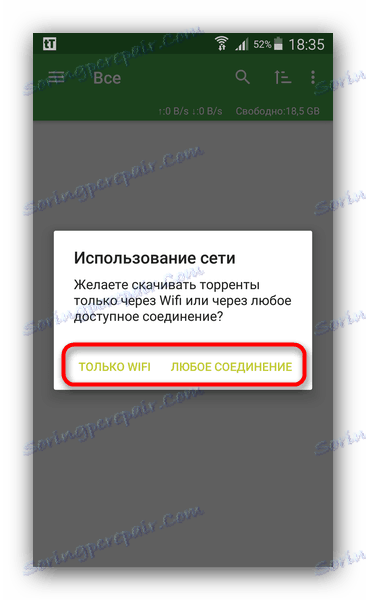
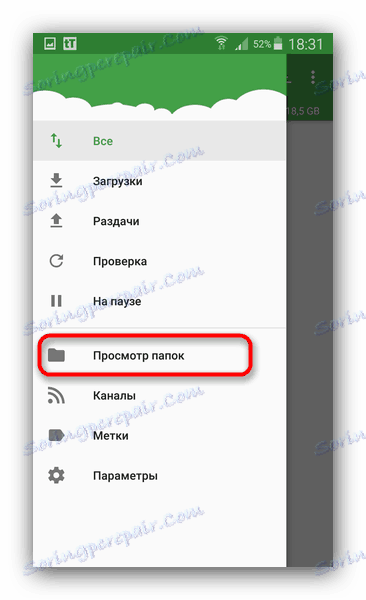
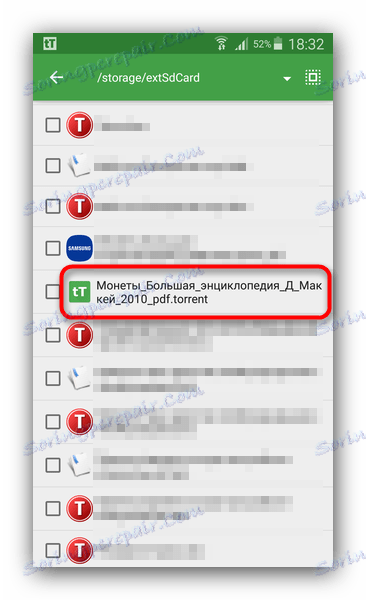
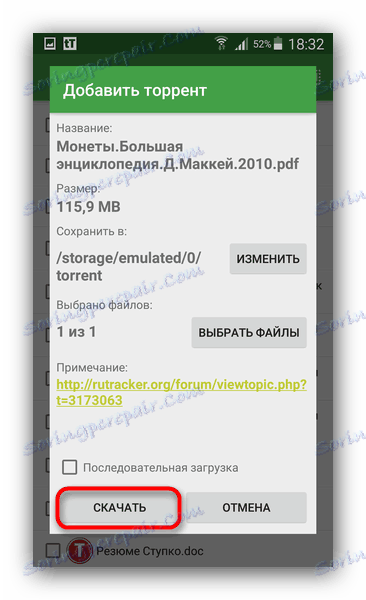
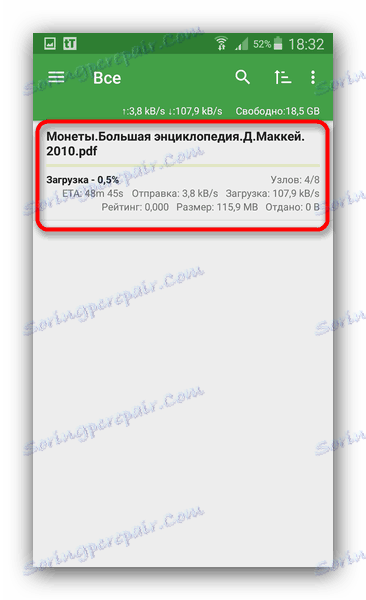
У светлу могућности да се преузимања користе подаци за мобилне уређаје, тТоррент изгледа пожељно, али у њему постоји прилично досадно оглашавање.
Метод 3: ЦатТоррент
Недавно се појавио, али је постао популаран торрент торрент клијент, који има малу величину и добру оптимизацију.
- Покрените ЦутТоррент. По подразумеваној вредности, главни мени је отворен, па се вратите у главни прозор кликом на стрелицу у горњем левом углу.
- У главном прозору кликните на дугме адд торрент, из искачућег менија изаберите "Додај торрент датотеку" .
- Користите уграђени управљачки програм за проналажење документа са информацијама о преузимању и додајте га апликацији.
![Пронађен торрент у екплорер у ЦатТоррент]()
Имајте на уму да ЦатТоррент не препознаје све врсте таквих датотека. - Ако додирнете датотеку, добићете прозор са картицама "Инфо" и "Филес" које су упознате са другим апликацијама. Активирајте их истим алгоритмом као у претходном тексту, а затим кликните на "Ок" .
- Напредак преузимања се традиционално прати и кроз "затварач" и кроз главни прозор апликације.
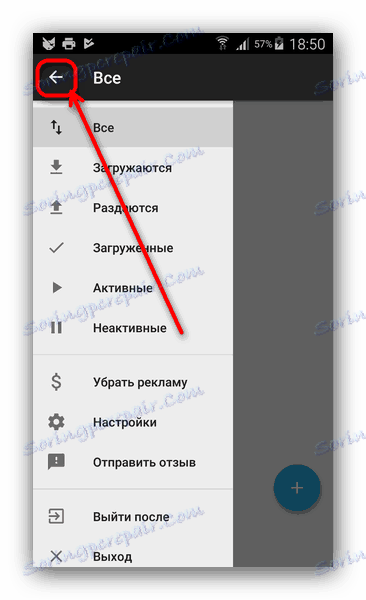
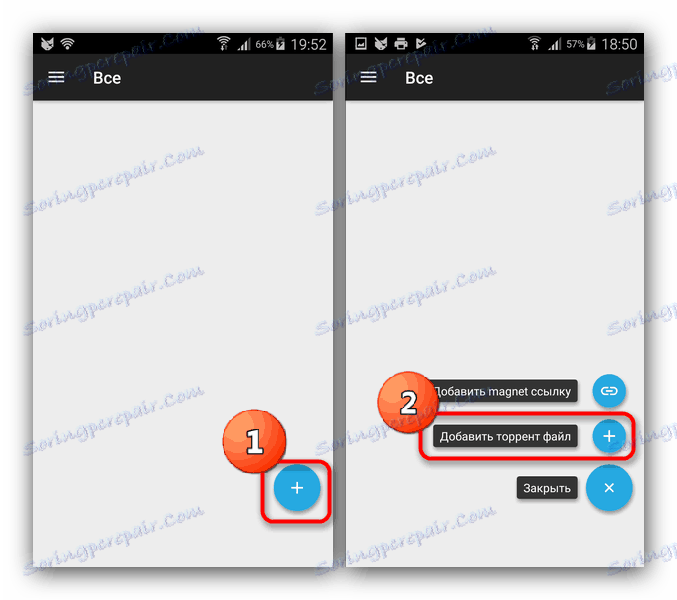
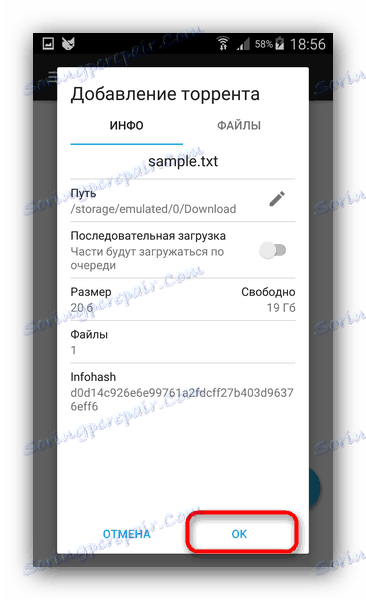
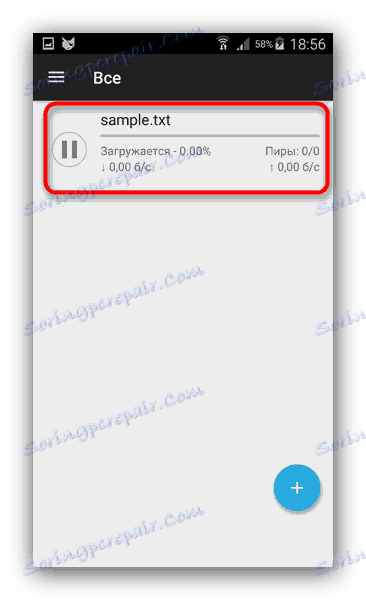
Упркос свом паметном раду, недостаци ЦутТоррент-а су такође солидни - ограничења и реклама у бесплатној верзији, као и проблеми са репродукцијом неких торрента.
Опција 4: ЛибреТоррент
Веома функционални торрент клијент за Андроид, развијен под слободном лиценцом.
- Покрените ЛибреТоррент. На дну десне стране прозора је дугме за додавање. Кликните на њега.
![Дугме за додавање датотека у ЛибреТоррентс]()
У искачућем менију изаберите Отвори датотеку . - Интерни Екплорер може истакнути документе у ТОРРЕНТ формату, тако да лако можете наћи ону која вам је потребна.
- Додирни прозор приказује информације о документу и датотеке које ће бити преузете, а такође вам омогућава да изаберете одредишни директориј.
![Преузмите информације у ЛибреТоррентс]()
На картици "Датотеке" изаберите оно што желите да преузмете и кликните на дугме за покретање преузимања. - Статус преузимања може се проверити у "слепом" уређају.
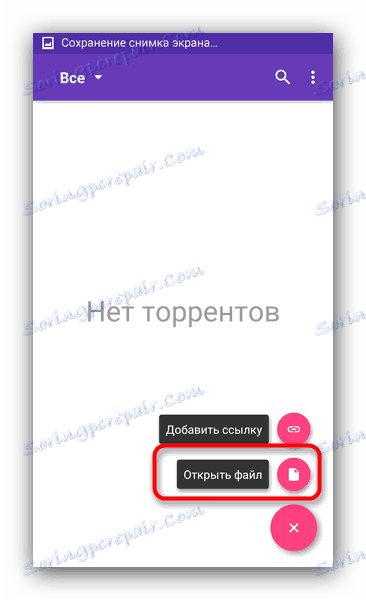
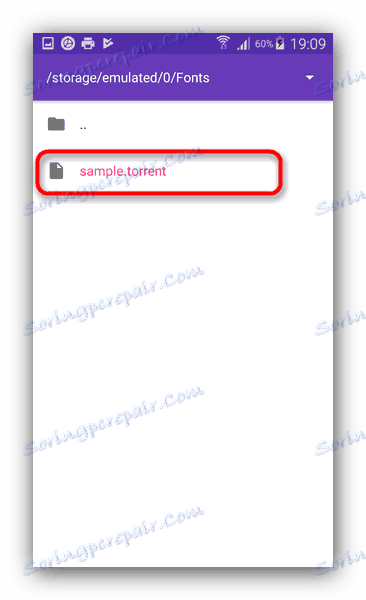

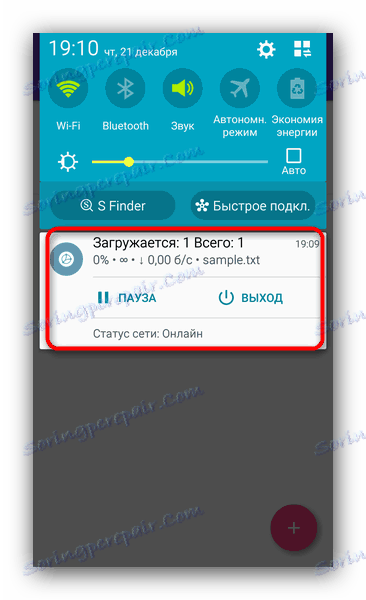
ЛибреТоррент ће бити занимљив не само за присталице бесплатног софтвера, већ ће захвалити и на недостатку оглашавања и плаћених функција. Међутим, љубитељи прилагођеног фирмваре-а могу остати са носом: на њима је програм нестабилан.
Сумирајући, упозоравамо следећу чињеницу: интерфејс већине клијентских апликација п2п-мрежа БитТоррент-а на Андроид-у је веома сличан, тако да су горе описани алгоритми погодни за многе друге клијентске апликације.